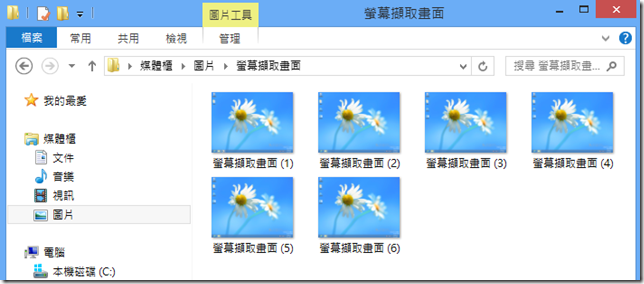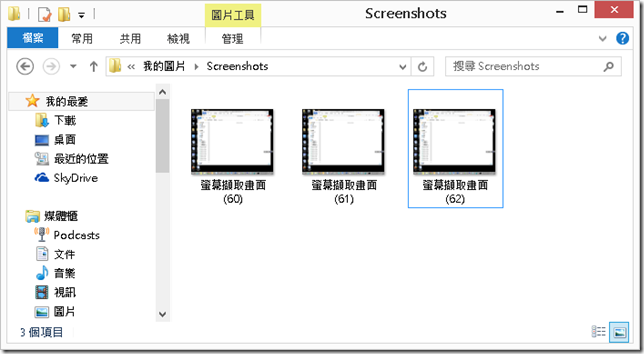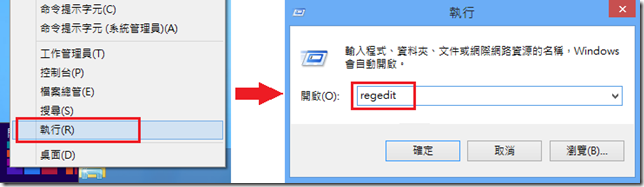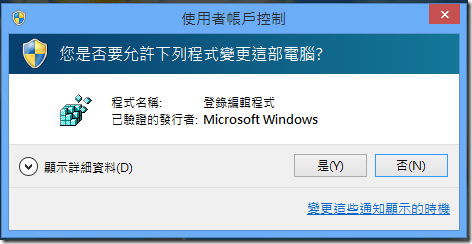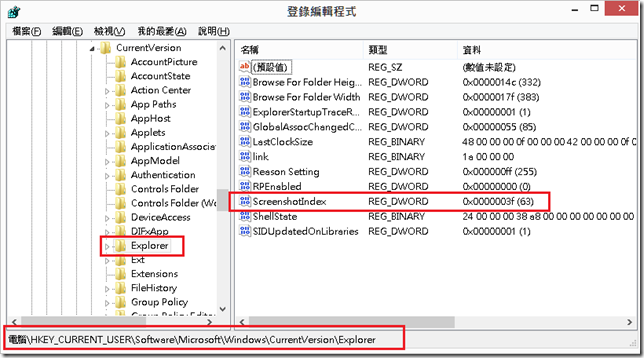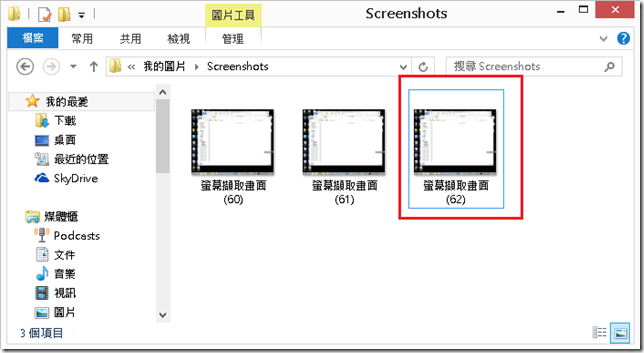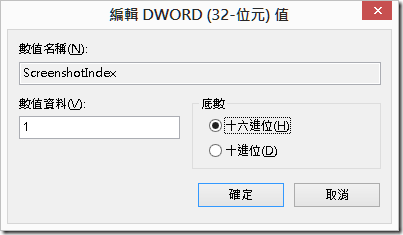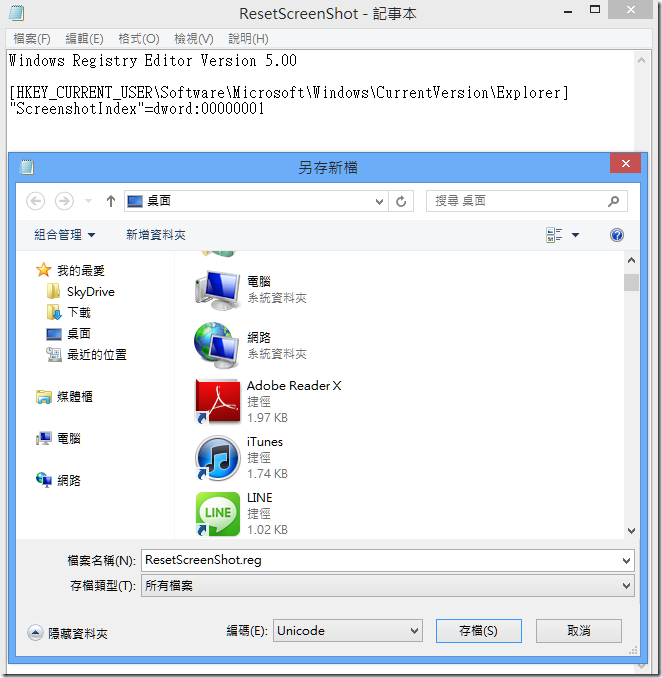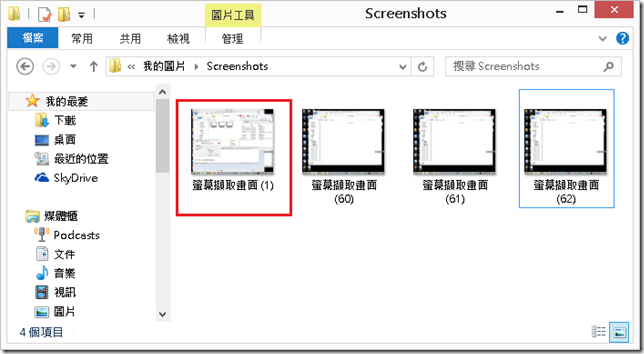如何重設 Windows 8 快速擷取螢幕存檔的檔案流水號
我們在上一篇文章提到,您可以透過快捷鍵 [Win] + [Printscreen] 來快速擷取螢幕並立即存檔。當您按下快捷鍵時,系統除了會立即將螢幕截圖放到剪貼簿中之外,還會立即儲存一份檔案到媒體櫃的【圖片】中,而檔名則是依流水號來命名。
但是即使將這些檔案刪除,流水號仍然會越變越大,時間久了之後,數字可能就會變成很大的值,那麼該怎麼重設這個流水號呢?
首先先按下快捷鍵 [Win + R] 開啟【執行】,或是在左下角的 WinX 選單中點選【執行】。
然後在【執行】中輸入 regedit 並按下【確定】
您可能會看到 UAC 跳出以下的提示訊息,請按【是】來打開【登錄編輯程式】。
打開【登錄編輯程式】之後,請先在左邊的窗格中打開以下這個位置。
[HKEY_CURRENT_USER\Software\Microsoft\Windows\CurrentVersion\Explorer]
然後您會在右邊的窗格中看到有一項數值,名稱是 [ScreenshotIndex],同時也看到他的值是 0x0000003f (63)。
您注意到了嗎? 這個 63 正是下次快速擷取螢幕存檔的時候要用來作為檔名的流水號。
所以請編輯這項 [ScreenshotIndex] 數值的數值資料,從原本的 63 變更成 1。
然後再按下【確定】就可以了喔。
或者您也可以直接將下面登錄碼直接複製並另存為副檔名 .reg 的檔案,當您要重設流水號的時候,直接執行這個檔案就可以了。
Windows Registry Editor Version 5.00
[HKEY_CURRENT_USER\Software\Microsoft\Windows\CurrentVersion\Explorer]
"ScreenshotIndex"=dword:00000001接下來再一次按下快捷鍵來快速擷取螢幕存檔試試看,如下圖,果然就可以看到檔名中的流水號已經重頭開始計算了。
不過請注意一下,當您將流水號紀錄重設為 1 之後,如果儲存檔案的【螢幕擷取畫面】或是【Screenshots】資料夾中已經有一個編號為 1 的檔案的話,您擷取的檔案的檔名就會以下一個未使用過的號碼來命名。也就是說,即使您已經設定為 1 作為下次存檔的檔名,但是資料夾內已經有編號 1 到 10 的檔案了,那麼您擷取畫面之後,檔案的檔名依然會被設定為 11。所以當您重設流水號紀錄之後,請記得同時清空【螢幕擷取畫面】或是【Screenshots】資料夾中的擷圖檔案,這樣下次擷圖的時候才能以新號碼來儲存檔案。